
Tarvitsemme aina kaikenlaisia valokuvia. Internetistä etsimällä haluamme aina löytää täydellisen kuvan kyseiselle hetkelle. Olipa kyseessä blogisi täyttäminen, suunnittelemamme suunnittelu instagramia varten tai mikä tahansa työ. Mutta kun alamme ladata sisältöä, se on melkein aina pikselöity. Ja tämä ei ole hyvä idea tehdä mitään niiden kanssa. Tästä syystä aiomme näyttää sinulle sivustoja, joissa osataan vektoroida kuva ilmaiseksi.
Nämä sivustot ovat erittäin hyviä ja ovat yleensä avoimia. Eli sinun ei tarvitse rekisteröityä tai tehdä mitään muuta kuin ladata valokuvan, jonka haluat vektoroida. Niille, jotka eivät tiedä, mikä se on, on kaksi kuvalukemaa: Pixel ja Vector. Ja olemme kaikki nähneet, mihin pikseli pystyy, jos pakotat sitä paljon muuttamalla sen kokoa tai zoomaamalla sitä liian lähelle ruutuamme. Ja se on jotain, jota tulemme aina katumaan.
pikseli vs vektori
Tietääksemme eron meidän on opittava matematiikkaa. Koska vaikka olet aina sanonut, että aiot opiskella jotain luovaa ja ettet ole kiinnostunut matematiikasta, nämä ovat kaikessa. Kuvan vektoroimiseksi on käytettävä matematiikkaa. Koska nämä itsessään ovat sarja ankkuripisteitä, joita ei tarvitse olla liikaa. Toisin kuin pikselien, joiden täytyy olla "spesifisempiä".
Muodostaaksemme kuvan pikseleiden mukaan meidän on yhdistettävä "neliöt". Nämä neliöt muodostavat kuvan kokonaisuutena, joten joka kerta kun pääset lähemmäs sitä, ne erottuvat toisistaan enemmän ja näet ne selkeämmin. Siksi voimme nähdä ne ensin siluettiemme reunoilla. Vektorissa, ankkuripisteestä A, B:hen, on vain yksi suora, joka muodostaa sen. Joten on vaikeampaa nähdä viat, kun zoomaa.
Mikä sitten on parempi?
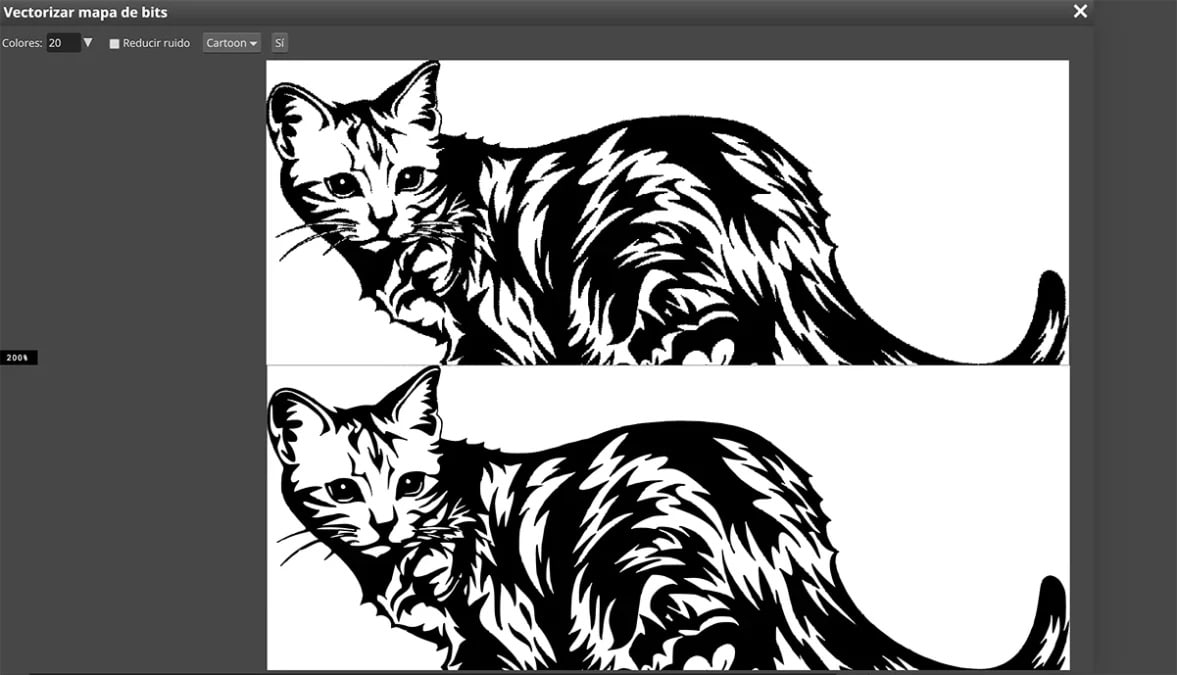
Vektorijärjestelmä on varmasti edistysaskel korkealaatuisten kuvien kanssa työskentelyssä, se on totta. Mutta pikseleillä on etu, niiden avulla voit muuttaa kuvan värejä tarkemmalla tavalla. Toisin sanoen "piste kohdalta" -kokoonpanolla, pystymme muuttamaan koko kuvaa värjäämättä koostumuksen muita osia. Tietysti kuvan laatuun vaikuttavat sen muutokset.
Vektorien tapauksessa kuva voi kasvaa tai pienentyä huomattavasti, kun muokkaamme sitä yksityiskohtia menettämättä. Vääristymä on paljon pienempi kuin silloin, kun teemme sen pikseleinä. Lisäksi on otettava huomioon, että voimme muokata vektoripisteitä niiden luomisen jälkeen ja että kuvat vievät vähemmän tilaa, koska ne tallentavat vähemmän tietoa, kun ne luodaan yhdestä ankkuripisteestä toiseen pienemmällä koossa.
Vektorin taikuutta
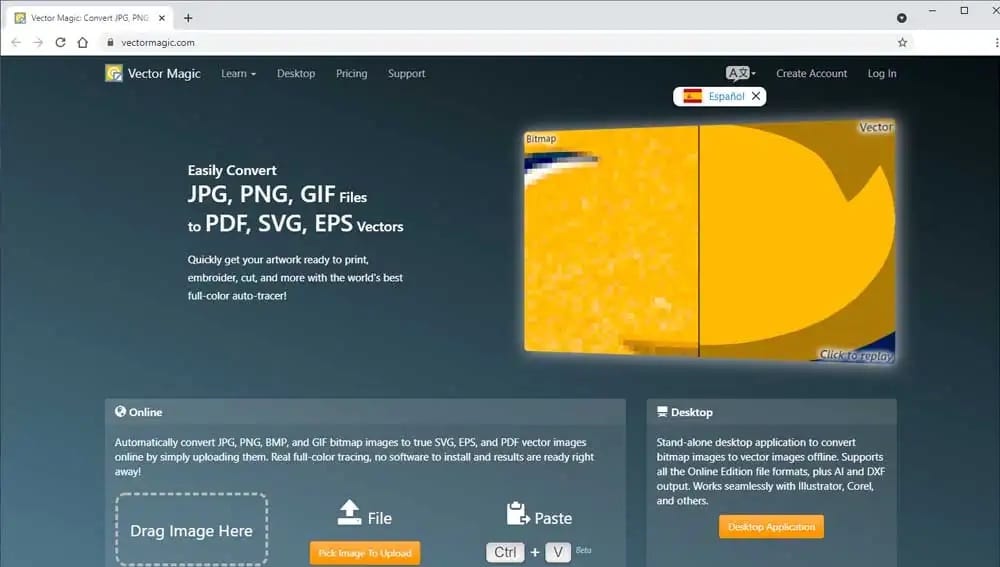
Erittäin yksinkertainen online-työkalu kuvan muuttamiseen a vektorikuva. Jos sinun tapauksessasi joudut muuttamaan melko pikselöityä kuvaa, tämä on hyvä verkkotyökalu verkossa ja ilmaiseksi. Tiedostot, jotka ovat yhteensopivia näiden toimien suorittamiseen, ovat JPG, PNG tai GIF ja muunnat ne EPS-, PDF- tai SVG-muotoon. Minkä tyyppisiä tiedostoja voit käyttää myöhemmin jopa muokkaamaan niitä tarvittaessa.
Tämän muuntamisen tekeminen on todella helppoa. Sinun tarvitsee vain mennä sivulle, klikkaa "Valitse kuva" ja etsi kuvasi ladataksesi sen. Tai yksinkertaisesti, jos sinulla on kuvasi käsillä, vedä se sivulla olevaan laatikkoon ja pudota se. Siellä se lataa lataamasi kuvan. Näet kuinka sivulla itsellään on mahdollisuus tehdä muutokset automaattisesti aktivoituiksi. Joten sinun ei tarvitse koskettaa mitään painiketta ja rivit täyttyvät, kunnes olet valmis.
Jos pidät tuloksesta, sinulla ei ole muuta tekemistä. Napsauta "Lataa tulos" -painiketta, niin kuvasi on jo vektoroitu. Mutta jos haluat, voit myös lisätä joitain modeja ennen sen lataamista. Kuten taustan poistaminen tai minkä tahansa kuvan värin muuttaminen.
Aspose App
Toinen verkossa olevista verkkosivuista, joilla voit vektoroida kuviasi ilmaiseksi, on Aspose. Tällä web-sivulla on samanlainen ajatus kuin Vector Magicissa, eli se ei tarjoa monipuolisuutta toiminnassaan. Voit tehdä täsmälleen samoin kuin yllä, yksinkertaisesti napsauttamalla painiketta tai vetämällä kuvaasi. Lisäbonuksena on, että voit myös etsiä DropBox- tai Drive-kansioistasi, jos sinulla ei ole kuviasi tietokoneellasi.
Kun olet ladannut kuvan, näet erilaisia mukautusvaihtoehtoja. Tällä kertaa kyse ei ole väreistä, vaan vektorikuvan säädöistä. Maksimivärit uudessa kuvassa, kohinan vähentäminen tai haluamasi pehmeys kuvan alueilla.
autotracer.org
Tämä viimeinen työkalu palvelee myös tätä hyvin yksinkertaista toimintoa. Ainoa asia, jolla on hieman vanhempi käyttöliittymä ja rehellisesti sanottuna rumempi. Mutta sen toiminnallisuus on lopulta sama. Vaikka kyllä, et voi muokata mitään vaihtoehtoa ennen sen lataamista, koska se ei ota huomioon mitään. He kertovat sinulle, että se on organisaatio, joka ei vaadi mitään tietoja voidaksesi käyttää verkkosivustoaan, joten se ei näytä voitolta.
Se näyttää enemmän puoliksi tehdyltä kouluprojektilta. Sen toiminta on melko yksinkertainen. Lataat kuvan tai ilmoitat sellaisen URL-osoitteen, jonka olet nähnyt Internetissä. Tässä tapauksessa et voi vetää, koska sillä ei ole tätä vaihtoehtoa. Ilmoitat tulostusmuodon, mutta muut eivät ilmoittaneet, että siinä on Illustrator AI -muoto. Jotain, jota arvostetaan, koska se on erittäin hyödyllinen. Ilmoitamme värien määrän, jonka haluamme rajoittaa tai jos emme halua, että sillä on rajaa ja käsittelemme.
Meillä on myös pieni vaihtoehto tasoitukseen, valkoisen taustan ja kohinan poistoon, jos napsautamme lisäasetuksia. Mutta ei paljon muuta, kun meillä on se, käsittelemme ja lataamme.
Kiitos